新建MFC项目
软件:VS2015
双击打开VS ,这边我使用的是C++,在安装C++的时候有安装MFC组件。
⚠️如没有装好自己bing搜索一下怎么添加组件
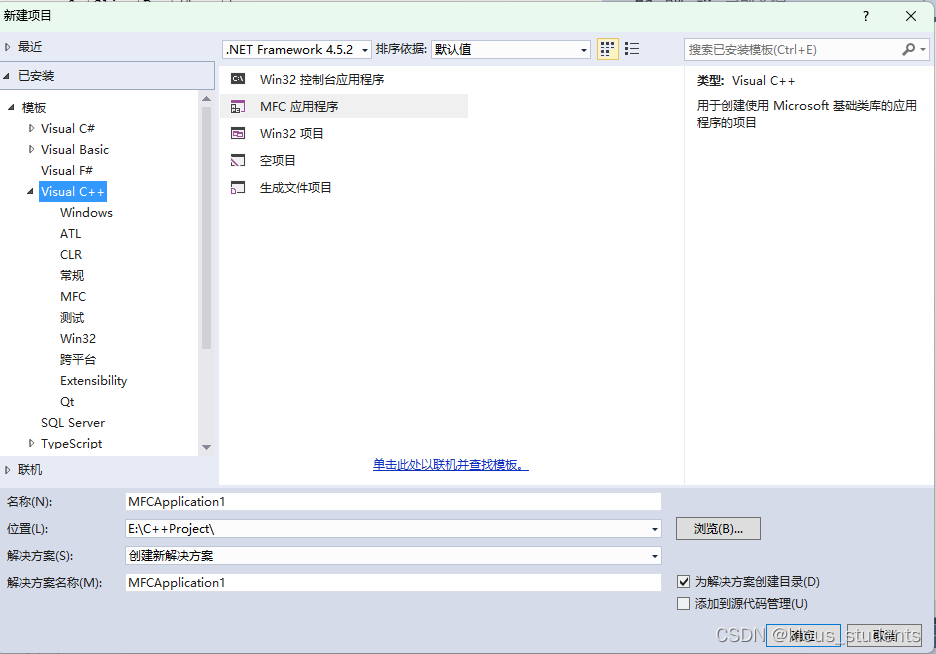
⚠️注意这里需要改一下配置,”基于对话框“,后边一路同意完成就好了
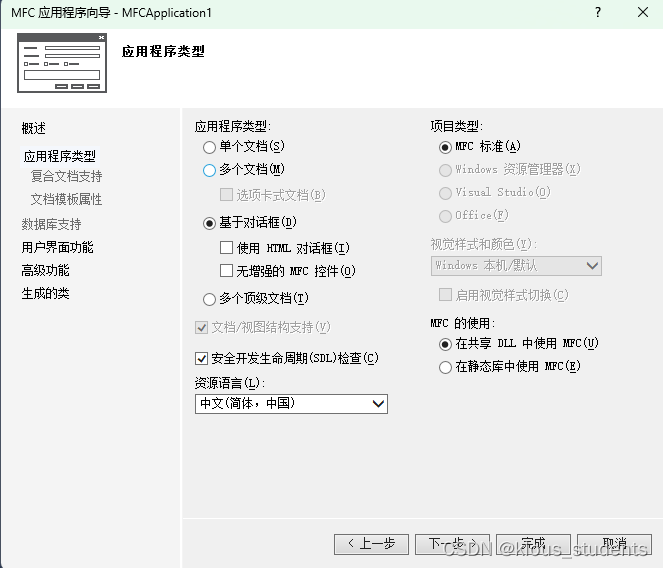
MFC界面添加组件
我们首先需要打开mfc页面编辑的界面,然后在工具箱中添加组件,添加到照片的组件是Picture Control ,同时还需要一个buttom用来控制组件,此次的图片显示为动态显示。
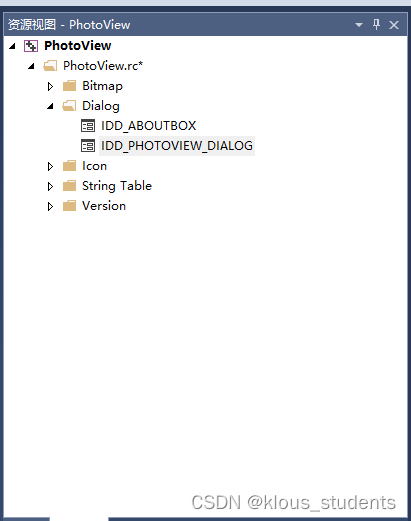

电机picture Control组件这边就可以看到属性,最好换一个ID,这边我的ID命名为Photo_1,然后最重要的是将Type改为Bitmap,改完之后右击picture Control 可以看到有添加变量的选项,点击进去给组件一个变量名
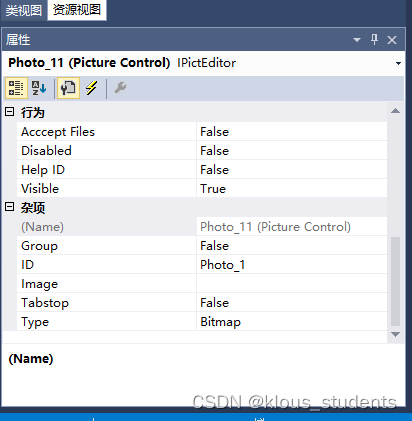
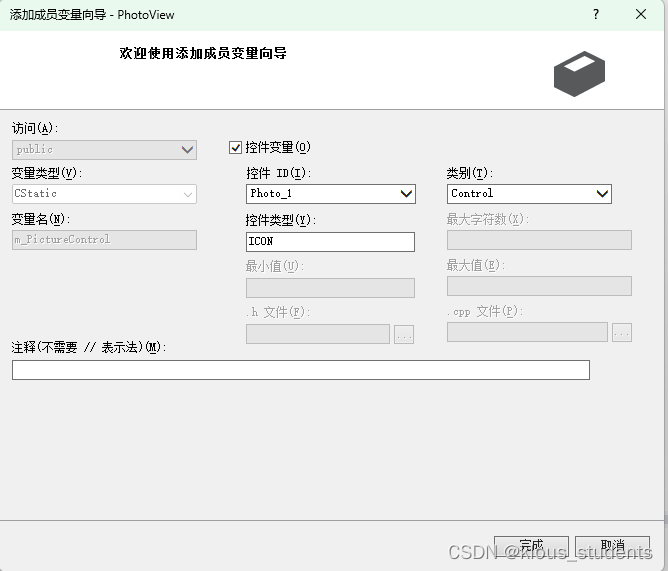
Bitmap添加图片材料
要想显示图片那肯定是需要将图片传到相应文件夹中,路径为:项目地址-> res 所有资源可以放到此文件夹中,注意这边我使用的图片是bmp格式的(需要用画图板软件修改图像格式,直接重命名无效)
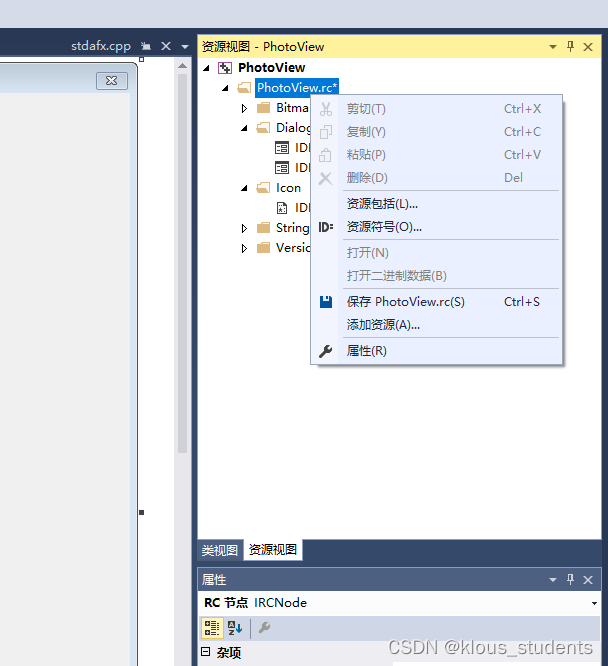
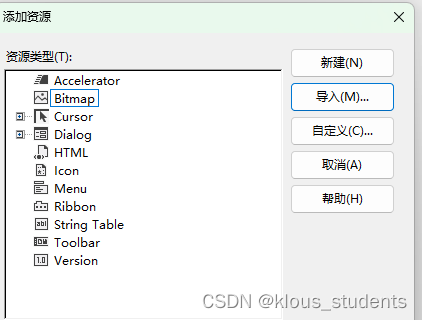
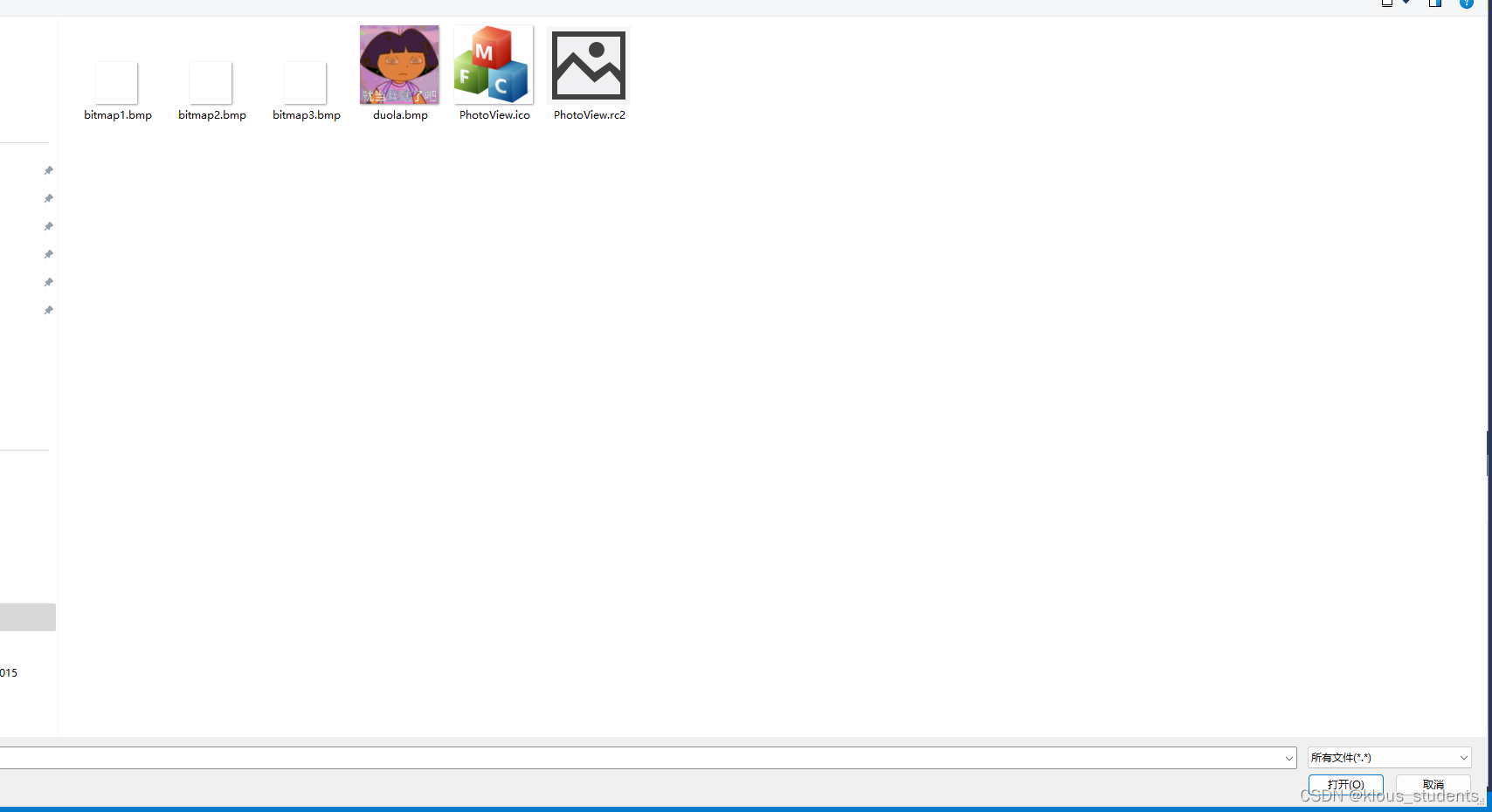
选择好相对应的图片资源
图片就加载成功了
代码实现
此时button按钮就发挥作用了
双击buttom会自动给新建一个实现函数在里面写实现逻辑就可以了
代码如下
void CPhotoViewDlg::OnBnClickedOk()
{
// TODO: 在此添加控件通知处理程序代码
CBitmap m_Bitmap;
HBITMAP hBitmap;
m_Bitmap.LoadBitmap(IDB_BITMAP1);
hBitmap = (HBITMAP)m_Bitmap.GetSafeHandle();
m_PictureControl.SetBitmap(hBitmap);
}
实现效果:
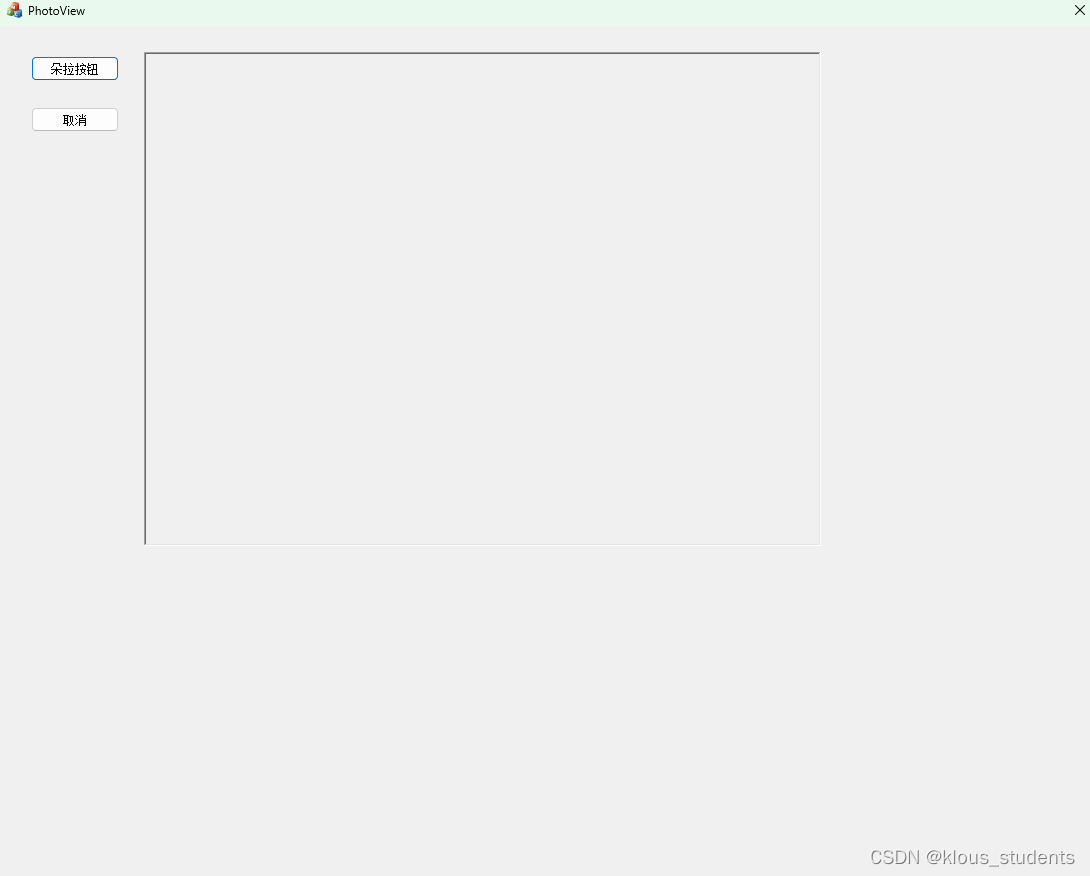
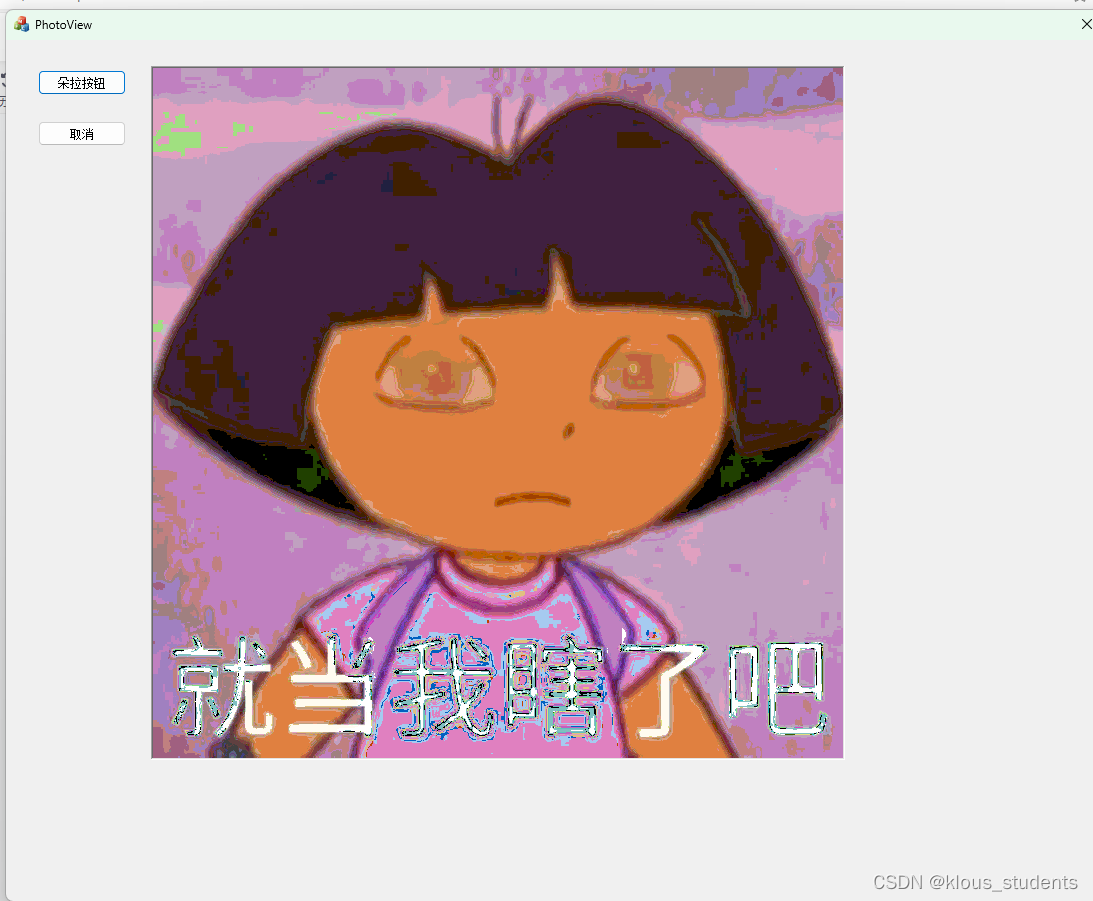
此文章为新手入门,有借鉴博主的文章,但是我找不到原传送门了
























 1255
1255











 被折叠的 条评论
为什么被折叠?
被折叠的 条评论
为什么被折叠?








